Tempo estimado de leitura: 8 minutos
Depois que você já entendeu como utilizar as cores no seu terminal, fica super fácil de usar. Será quase que indispensável colorir seus códigos shell script!
Procurei mastigar bem esse o conteúdo da forma mais objetiva possível. Espero que seja um bom ponto de partida para você sair por aí pintando tudo, hehe. Vamos por partes.
Código de escape
Antes de mais nada, é importante saber que para ativar a cor deve-se utilizar um código de escape que chame pela função de coloração. O código é ESC[m.
O código pode ser chamado de várias maneiras. De acordo com a tabela ascii em man ascii:
Oct Dec Hex Char ------------------------------- 033 27 1B ESC (escape)
Pessoalmente, gosto de chamar o ESC pelo octal \033. Nas novas versões do bash, também dá pra chamar por \e, mas o uso do hex ou octal te dará menos dor de cabeça. Detalhe: o decimal geralmente não funciona!
Atenção: No MacOS, a última versão do bash é muito antiga, 3.2.57. Recomendo atualizar para a versão 5 com brew.
Portanto, chame a função de formação de estilo da seguinte forma (não colocamos nenhum estilo/cor ainda):
echo -e "\033[m" Texto pronto para receber cores. Escape em octal echo -e "\x1b[m" Outro texto sem cores. Escape em hexadecimal
Formatação
Então vamos começar a colorir. Basicamente temos que lidar com 3 características da formatação. São elas:
- Efeito de decoração do texto
- Cor do texto (foreground)
- Cor do fundo (background)
Cada uma dessas características tem um código único, que será visto a seguir.
Decoração
A tabela abaixo deverá funcionar para todos os modos de cores, mas nem sempre para todos os terminais. Cada terminal tem suas particularidades.
Código | Descrição ------- | ----------- 0 | Reset/Normal 1 | Bold text 2 | Dim (escurece) 3 | Italics 4 | Underlined text 5 | Blink 7 | Reverse 8 | Hidden 9 | Tachado
Aplique o código entre ESC[ e m.
Depois de cada trecho de texto colorido, dê um reset (0) com ESC[0m, ou simplesmente omita qualquer código, deixando ESC[m.
echo -e "\033[1m" Com negrito. "\033[m" Texto normal. echo -e "\033[1m" Com negrito. "\033[m" Texto normal.
E também é possível combinar formatações, separando os códigos com o sinal ;
echo -e "\033[1;3m" Negrito e itálico. "\033[0m" Texto normal.
Usando printf, a sintaxe muda um pouco, mas também é simples. Ele é dividido em 2 partes: formatação, onde você define detalhes sobre o tipo (texto, número, códigos de cores etc) e os argumentos, onde você insere as informações que receberão a formatação. Veja nos exemplos:
printf '\033[1;3m %s \033[0m' "Texto decorado." printf '\033[48;2;255;255;255;38;2;255;0;255m %3d \033[0m %s \033[1;4;31m %3d \033[0m' 100 "Texto sem cor:" 3
Nota: Para fins didáticos, as formatações do printf estão entre aspas simples ‘ ‘, e os argumentos estão logo em seguida.
Modos de cores
Aí o negócio fica mais complexo, já que cada terminal pode ler de um jeito. De um terminal para outro, poderá haver suporte para mais ou menos modos de cores. No MacOS, o iTerm 2 é uma boa pedida, inclusive com divisões de janelas, o que é bem interessante para quem passa o dia trabalhando no terminal. Entretanto, o Terminal padrão do MacOS não deve te oferecer impeditivos para este assunto. Um colega pacientemente montou esta tabelinha interessante de compatibilidades.
São 4 modos de cores:
- ASCII puro
- ANSI escape codes: 16 códigos de cores com negrito/itálico e fundo
- 256 cores: 216 cores + 16 ANSI + 24 cinza (cores 24-bit)
- 24-bit true color: “8 8 8” ou “11111111 11111111 11111111” cores (16 milhões de cores)
Modo 8/16 cores
Como dito acima, cada cor tem um código único. Neste modo, as cores que vão alterar o texto tem código “3x” e “9x” e as cores que alteram o fundo começam com “4x” e “10x”. Veja a tabela
Color | Foreground Code | Background Code --------------- | ----------------- | -------------- Default Color | 39 | 49 Black | 30 | 40 Red | 31 | 41 Green | 32 | 42 Yellow | 33 | 43 Blue | 34 | 44 Magenta | 35 | 45 Cyan | 36 | 46 Light Gray | 37 | 47 Gray | 90 | 100 Light Red | 91 | 101 Light Green | 92 | 102 Light Yellow | 93 | 103 Light Blue | 94 | 104 Light Magenta | 95 | 105 Light Cyan | 96 | 106 White | 97 | 107
Para este modo, a sintaxe do código pode seguir este padrão ESC[E;F;Bm, sendo que E podem ser vários códigos de decoracao.
Código | Descrição ------- | --------- ESC[ | Sequência de escape para iniciar cores E | Código de efeito. F | Código da cor do texto; um valor de 30 à 37. B | Código de cor de fundo; um valor de 40 à 47. m | Representa o fim da sequência de cores.
E ordem do código também não importa.
Exemplos:
echo -e "\033[1;92;104m Texto verde claro em negrito com fundo azul claro \033[m" echo -e "\033[5;3;31;107m Texto vermelho, piscante, itálico com fundo branco \033[m" echo -e "\033[4;90m Texto cinza, sobrescrito\033[m" echo -e "\033[1;5m Bold+Blink \033[0m" echo -e "\033[1;4;31m Bold+Underline+Red \033[0m"
O código de cores também pode entrar em variáveis:
# Seta cores
RED='\033[0;31m'
HEADER='\033[95m'
OKBLUE='\033[94m'
OKGREEN='\033[92m'
WARNING='\033[93m'
FAIL='\033[91m'
BOLD='\033[1m'
UNDERLINE='\033[4m'
ENDC='\033[0m'
echo -e "${RED}LINHA COM CORES${ENDC}"
echo -e "${HEADER}LINHA COM CORES${ENDC}"
echo -e "${OKBLUE}LINHA COM CORES${ENDC}"
echo -e "${OKGREEN}LINHA COM CORES${ENDC}"
echo -e "${WARNING}LINHA COM CORES${ENDC}"
echo -e "${FAIL}LINHA COM CORES${ENDC}"
echo -e "${BOLD}LINHA COM CORES${ENDC}"
echo -e "${UNDERLINE}LINHA COM CORES${ENDC}"
Modo 88/256 cores
Para ativar o modo de 88/256 cores para texto, fundo ou ambos, é um pouco diferente. A combinação de códigos é com 2 sequências diferentes:
- Para fixar a cor do texto, o código é 38;5;{0..255}, onde {0..255} é uma das 256 cores
- Para fixar a cor no fundo, o código é 48;5;{0..255}
Veja a lista completa das 256 cores e suas combinações com cor de texto/fundo executando este shell script:
#!/bin/bash
# This program is free software. It comes without any warranty, to
# the extent permitted by applicable law. You can redistribute it
# and/or modify it under the terms of the Do What The Fuck You Want
# To Public License, Version 2, as published by Sam Hocevar. See
# http://sam.zoy.org/wtfpl/COPYING for more details.
for fgbg in 38 48 ; do # Foreground / Background
for color in {0..255} ; do # Colors
# Display the color
printf "\e[${fgbg};5;%sm %3s \e[0m" $color $color
# Display 6 colors per lines
if [ $((($color + 1) % 6)) == 4 ] ; then
echo # New line
fi
done
echo # New line
done
Neste caso, precisa seguir ordem de combinação do trio, diferente do modo 8/16 cores acima. Mas tanto faz colocar o background antes do foreground ou vice-versa. Só não pode fazer algo como 5;{0..255};38, senão vai dar ruim.
Veja como fica a combinação de cores de texto, fundo e uma decoração:
# Recapitulando: # ESC[...m <- identifica o uso de cor # \033 <- escape # 38;5;cor <- Cor do texto # 48;5;cor <- Cor do fundo # 0 a 9 <- estilo echo -en "\033[38;5;135;48;5;114;3m Fundo verde e texto rosa itálico \033[m" echo -en "\033[48;5;135;38;5;235;1m Fundo rosa e texto preto negrito \033[m"
Modo 24-bit true color (16 milhões de cores)
A sintaxe para uso do modo 24-bit não é muito diferente da anterior. O detalhe aqui é a presença do R;G;B:
ESC[{38|48};2;${red};${green};${blue}m
Exemplos:
# Cor do texto echo -e "\033[38;2;255;0;255mTRUECOLOR\033[0m\n"; # Cor do fundo echo -e "\033[48;2;255;255;255mTRUECOLOR\033[0m\n"; # Cor do texto e do fundo echo -e "\033[48;2;255;255;255;38;2;255;0;255mTRUECOLOR\033[0m\n"; # Cor texto, fundo e estilo echo -e "\033[48;2;255;255;255;38;2;255;0;255;3mTRUECOLOR\033[0m\n"
Veja que interessante a aplicação destes degradê de fundo.
for i in {16..20} {20..16} ; do echo -e "\033[48;5;${i};1m :o) \033[0m" ; done
for i in {22..27} {27..22} ; do echo -en "\033[48;5;${i};1m \033[0m" ; done
Considerações finais
Como você pode ver, não é complicado. É só saber utilizar o modo de cores correto e acertar o código de escape.
Para este artigo, usamos bastante o comando echo, com seu argumento -e, que permite o uso de caracteres especiais com escape. Mas você também pode usar o printf sem problema algum, caso precise das funções avançadas dessa ferramenta.
Para saber mais sobre o echo, leia o manual do comando que é bem fácil de compreender.
man echo
O printf é um pouco mais complexo, mas muito interessante. Vale a pena.
man printf
Espero que tenha gostado.
Dúvidas? Deixe um comentário.
Veja também
- tput http://linuxcommand.org/lc3_adv_tput.php para manipulações do terminal
- Seção cores amparada pelos “bash tips” de https://misc.flogisoft.com/bash/tip_colors_and_formatting
- https://gist.github.com/XVilka/8346728





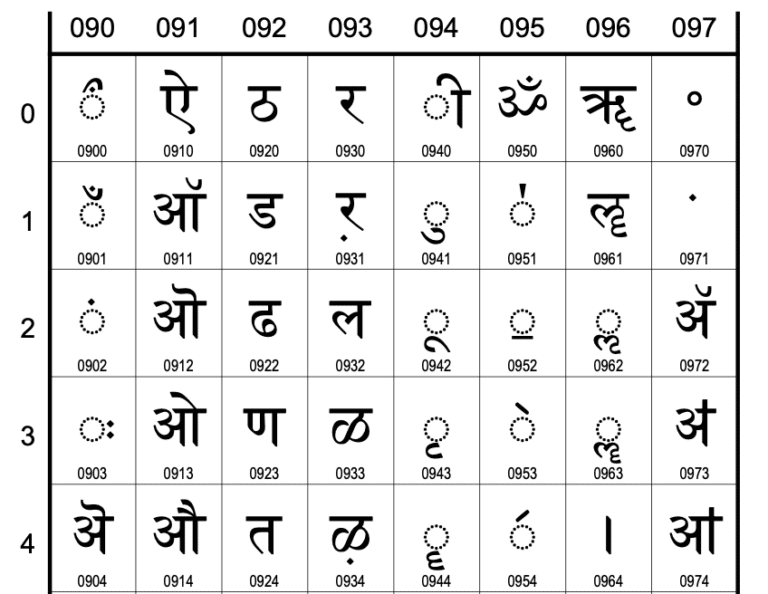
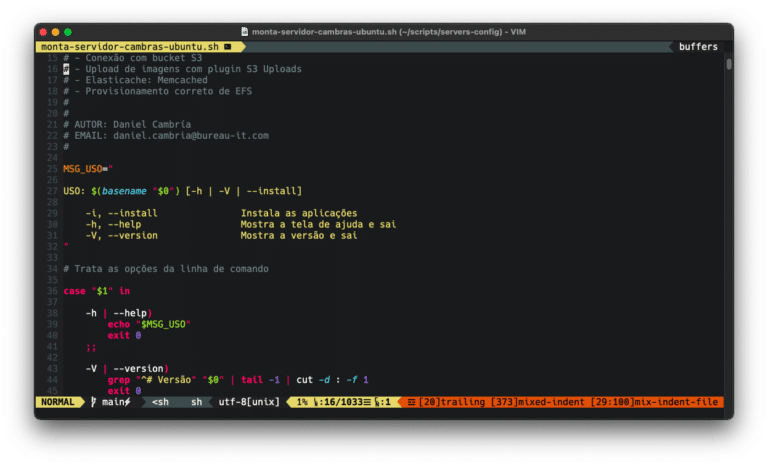

Respostas de 6
Que artigo!
😉
Sensacional para quem precisa dessa info de forma ágil!
Essa é a idéia. Obrigado!
luxo, parabéns, tem algum artigo sobre aumento do tamanho da fonte no console ?
Fala, Éder!
Cada terminal tem um jeito de lidar com a tipografia e tamanho da fonte, não é algo que você seta no shell.
Eu gosto muito do iTerm2 para MacOS e Terminator para Linux, dá uma olhadinha neles.
Abração!